Izboljšajmo brezžični signal – doma ali v pisarni
Od kakovosti brezžičnega signala in dostopa do interneta je danes odvisna uporabniška izkušnja. Pripravili smo praktični vodnik, kako izboljšati domet in zanesljivost delovanja brezžičnih naprav v gospodinjstvu ali pisarni.
Pred 20 in več leti smo do interneta dostopali prek klicnega dostopa, ki so ga spremljali piski in hreščanje. Stvari so se k nam in od nas pretakale »po kapljicah«. Vsaj če takratne hitrosti povezave z internetom gledamo skozi današnje stanje, ko lahko uživamo v količinsko neomejenem širokopasovnem dostopu do interneta, ki nam je na voljo 24 ur na dan. Še več, znebili smo se kablov in trušča. Smo v t. i. brezžičnih nebesih. No, ne vsi. Uporabniki v urbanih okoljih, kjer brezžičnih WiFi in drugih signalov kar mrgoli, lahko opazijo, da zadeve delujejo slabše kot nekoč. Marsikje brezžična omrežja ne uresničujejo oziroma ne dosegajo svojega potenciala, hitrosti prenosov niso takšne, kot jih obljublja ponudnik dostopa do interneta, obstajajo celo točke, kjer je brezžični signal zelo slab ali pa ga sploh ni. Internet je seveda poln nasvetov, kako težavo odpraviti, od takšnih precej očitnih (premaknite usmerjevalnik stran od debele stene) do tistih, za katere marsikdo ne ve, ali avtorji z njimi mislijo resno ali ne (izdelava dodatkov za antene iz aluminijaste folije). Tudi preprosti ukrepi, kot so ponovni zagon brezžičnega usmerjevalnika, pogosto učinkujejo le kratkoročno. Prav zato smo se pri Monitorju odločili, da pripravimo seznam preverjenih ukrepov in nasvetov, s katerimi bomo dosegli rezultate, ki jih želimo. Pri tem pa moramo biti praktični in natančni. Najprej moramo ugotoviti, kaj zavira hitrost in doseg brezžične opreme, nato pa najti načine, kako ju »odkleniti« ter jima dodati še tisto lastnost, brez katere ni kakovostne uporabniške izkušnje – zanesljivost delovanja.
Meritve hitrosti brezžičnega omrežja
Če brezžično omrežje deluje počasi, to še ne pomeni, da je naša povezava s svetovnim spletom počasna. Prvi korak naj bo zato meritev hitrosti povezave – računalnik z usmerjevalnikom povežemo prek kabla in tako WiFi začasno odstranimo iz enačbe. Med najbolj priljubljenimi storitvami preizkušanja hitrosti internetne povezave je brezplačno spletno orodje Ookla Speedtest (www.speedtest.net), kjer preprosto kliknemo na meritev in počakamo, da se izvede. Seveda moramo pred tem poskrbeti, da na računalniku ne tečejo druge aplikacije, ki bi porabljale pasovno širino (torrenti, prenos datotek ali posodobitev itd.). Po dobri minuti bomo že prejeli podatke meritve, ki jo lahko večkrat ponovimo – in tako pridobimo natančnejšo sliko, kaj naša internetna povezava zmore. Hitrosti prenosa podatkov k uporabniku in od njega so navedene v megabitih na sekundo (Mbps). Če želimo, lahko na omenjenem spletnem mestu ustvarimo uporabniški račun in nato shranjujemo različne meritve – npr. ob različnih urah, z različnimi napravami in/ali na različnih lokacijah.
Ne sme nas presenetiti, če so hitrosti prenašanja podatkov k nam bistveno večje od tistih, ki jih dosega pošiljanje podatkov od nas. Večina internetnih povezav deluje asimetrično (tehnologije xDSL ter kabelske povezave) oziroma so tudi internetni paketi narejeni tako, da večina uporabnikov pretežno izkorišča pretočne hitrosti v smeri k uporabniku – da se čim prej dokopljemo do vsebin, ki jih želimo. Ponudniki dostopa do interneta bi seveda lahko ponudili tudi povsem simetrične hitrosti prenosa podatkov, a tega iz različnih razlogov ne storijo. Pretakanje velikih količin podatkov v tujino je zanje namreč dražje, poleg tega pa želijo tudi omejiti prakso stalnega deljenja datotek (beri: torrente).
Če smo ugotovili, da se terminalska oprema (beri: usmerjevalnik) »obnaša« bolj ali manj skladno z obljubami ponudnika o hitrosti prenosa podatkov, lahko računalnik znova povežemo v brezžično omrežje. Čas je za preizkus delovanja omrežja WiFi. Znova poženemo preizkus pretočnih hitrosti in rezultate primerjamo s tistimi, ki so jih dosegli ožičeni. Če razlike ni oziroma je zgolj minimalna, potem brezžično omrežje ustrezno opravlja svoje delo. V primeru večjih razlik pa se lotimo naslednjih nasvetov.
Meritve brezžičnih hitrosti
Spletišče Speedtest premore tudi lastni aplikaciji za operacijska sistema Android in iOS (www.speedtest.net/apps), a naj omenimo, da velja rezultate za naprave iOS jemati z rezervo. Odlična alternativa v okolju Android je tudi brezplačna aplikacija Meteor (bit.ly/meteor454). Ta samodejno shranjuje rezultate opravljenih meritev in jih prikaže na časovnici, torej lažje odkrijemo morebitne trende v nihanju hitrosti povezave. Poleg tega omogoča primerjavo hitrosti omrežja WiFi s hitrostmi mobilnega interneta (povezave 3G in 4G).
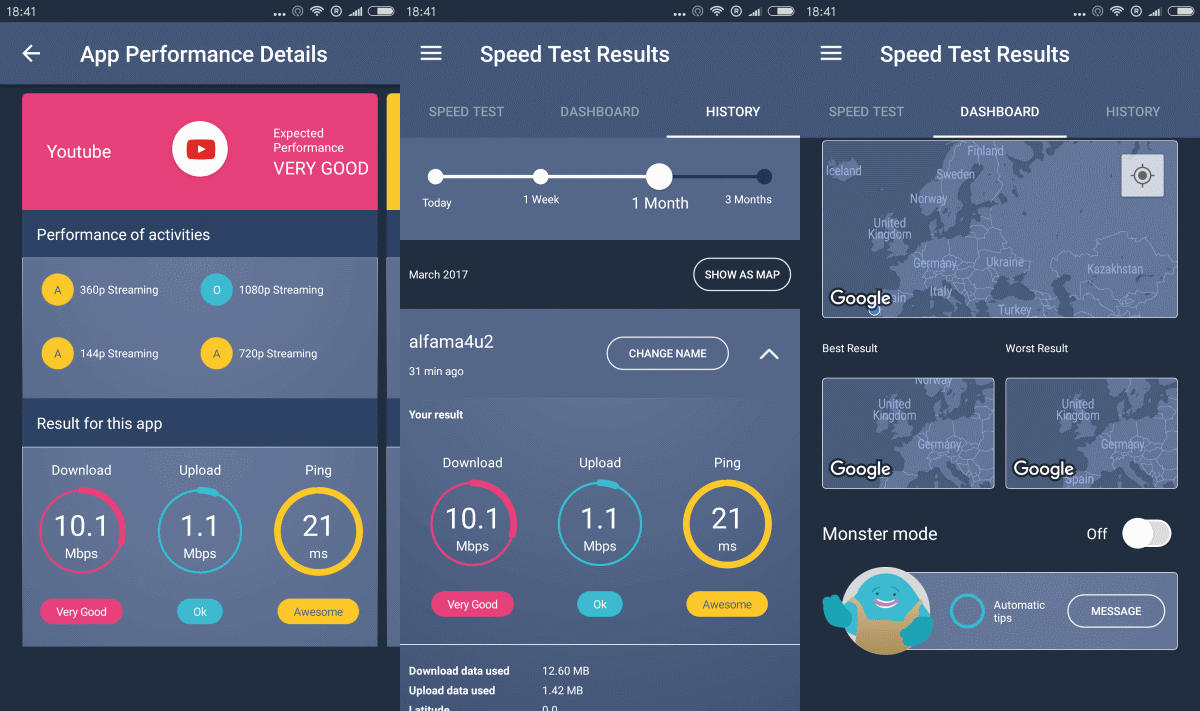
Z aplikacijo Meteor bomo lahko dodobra preverili, kaj se dogaja z našo brezžično (ali mobilno) povezavo.
Analiza dometa brezžičnega signala
Povežemo se lahko le v brezžična omrežja, katerih signal dosežemo. Če bi radi preverili, kako se obnaša signal brezžičnega omrežja, bomo to spet najlažje storili ob pomoči pametnega telefona. Za sistem Android je na voljo brezplačna aplikacija WiFi Signal Strength Meter (bit.ly/wifimeter454), ki uporablja prikaz jakosti signala v realnem času – npr. ko se sprehajamo med sobami ali po večjem prostoru. Pričakovano bomo največje vrednosti jakosti signala zabeležili v neposredni bližini brezžičnega usmerjevalnika, najmanjše pa daleč stran od njega – morebiti celo zunaj stavbe. Z omenjeno aplikacijo bomo lažje odkrili tudi t. i. mrtve točke, kjer signala ni – npr. za nosilno steno ali stebrom. Že takšen preprosti sprehod in meritev nam bosta dala precej jasno pokazala, kakšen doseg ima trenutno usmerjevalnik. Če mu do želene pokritosti manjka le malo, ga lahko poskušamo premakniti na ustreznejše mesto in ponoviti meritve.
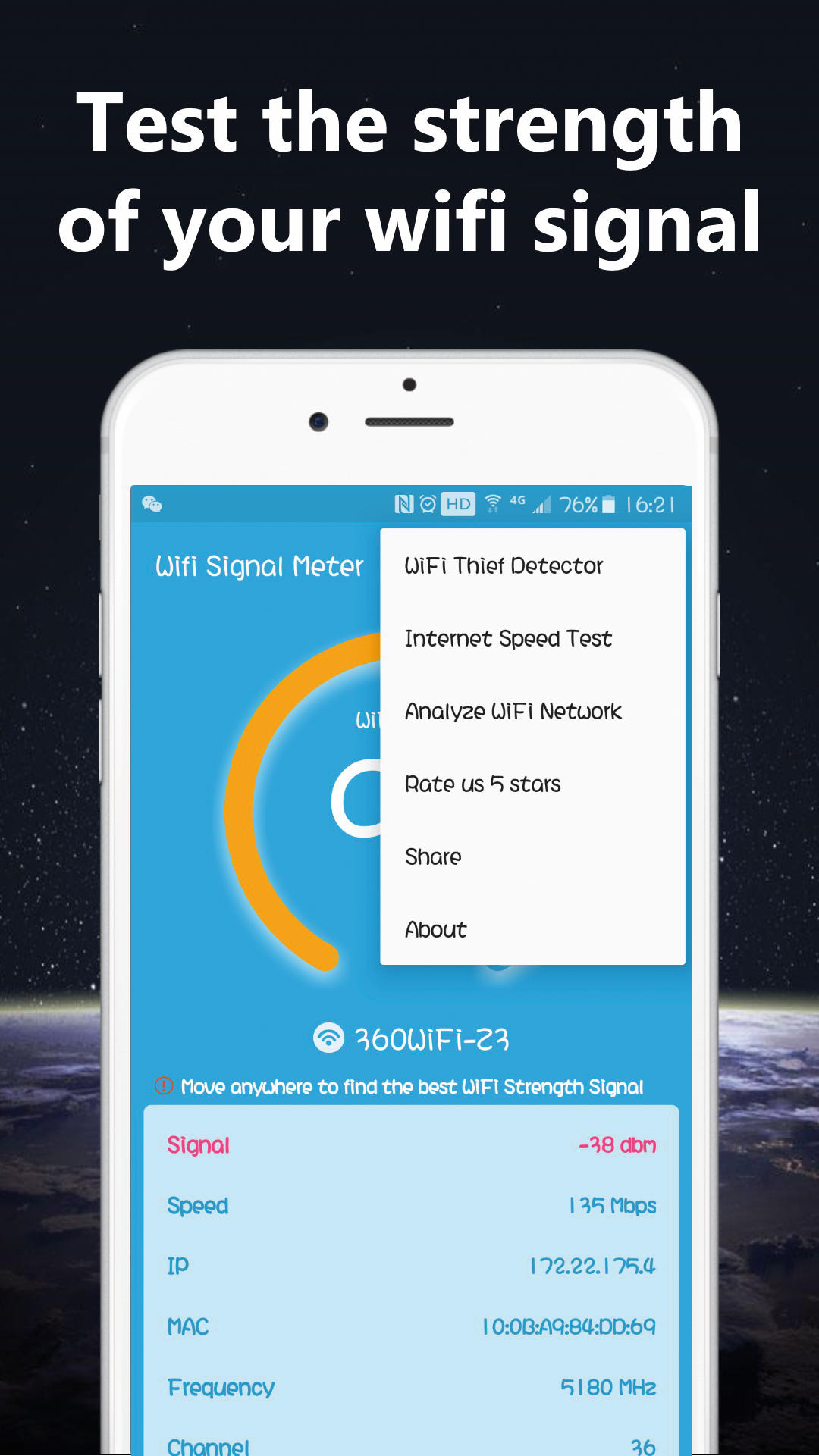
Aplikacija WiFi Signal Strength Meter obvlada še marsikaj drugega poleg merjenja jakosti brezžičnega signala.
Če živimo ali delamo v okolju, kjer ni veliko brezžičnih signalov, si lahko pomagamo tudi z brezplačnim programom Ekahau HeatMapper (www.ekahau.com/products/heatmapper/). Namestimo ga na prenosni računalnik in se sprehodimo po stanovanju, hiši ali pisarni. Z vsakim klikom bo program izmeril jakost brezžičnega signala in postregel z barvnim zemljevidom pokritosti s signalom. Za piko na i lahko v program uvozimo načrt prostora (če ga imamo) in tako dobimo prekrivno sliko s pokritostjo brezžičnega signala. Edina slaba lastnost programa HeatMapper je ta, da meri vse brezžične signale, ki jih zazna, vključno s tistimi, s katerimi se ne moremo povezati. Torej njegova raba v stanovanjskem bloku ali gostem pisarniškem okolju bržkone odpade.
Iskanje, kaj duši signal
Pasovno širino bi lahko primerjali z avtocesto – več ljudi in vozil, kot jo bo uporabljalo, počasneje se bo promet odvijal. Ena boljših aplikacij, ki nam pove, kaj se s povezavo dogaja, je brezplačen program GlassWire (www.glasswire.com). Ta v realnem času prikazuje graf rabe pasovne širine – kateri procesi jo uporabljajo in v kolikšni meri, pri čemer nas tudi obvesti, ko kateri od porabnikov preseže morebitno nastavljeno omejitev. GlassWire je pripravil tudi brezplačno aplikacijo za naprave s sistemom Android, le da ta sliši na ime Data Usage Monitor (bit.ly/glassdroid454), a je njena funkcionalnost povsem sorodna. Orodje Speed Meter ždi v vrstici z obvestili in prikazuje porabo pasovne širine, zato lahko hitro in enostavno zaznamo večje porabnike. V mobilni aplikaciji lahko nastavimo tudi zvočno opozorilo za aplikacije, ki želijo dostop do brezžičnega WiFi ali mobilnega omrežja.
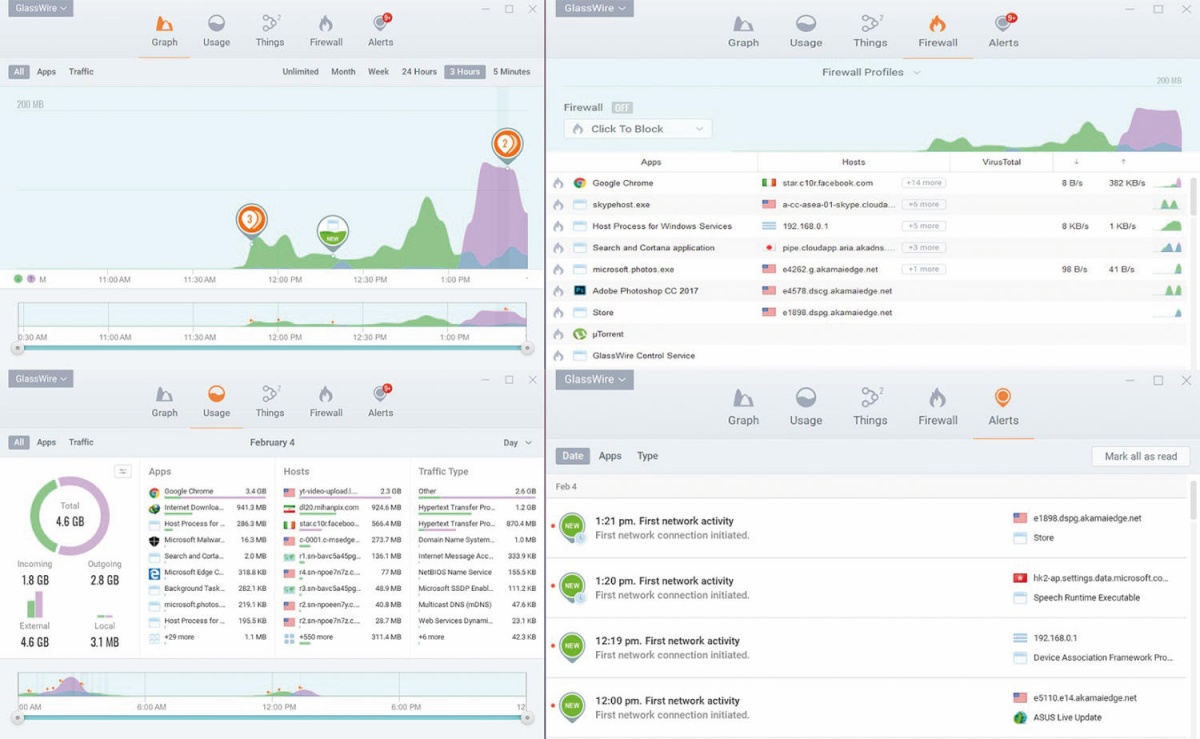
Programu Glasswire nič ne uide – idealen je za uporabnike z nekaj (pred)znanja o omrežjih.
Če krivca ne najdemo med lastnimi napravami, velja preveriti, ali ni v našem brezžičnem omrežju morebiten nepovabljen gost, ki izrablja njegove vire. V prenosni računalnik velja namestiti brezplačno različico programa NirSoft Wireless Network Watcher (www.nirsoft.net). Ta prikaže vse v brezžično omrežje povezane naprave in njihovo aktivnost. Morebiti bomo presenečeni odkrili, da je za občasne upade kakovosti internetne povezave kriv pametni televizor, morebiti igralna konzola (različne posodobitve, ki so »težke« nekaj sto ali celo več megabajtov). Prav mogoče je, da se v naše brezžično omrežje, posebej če ni zaščiteno z geslom, prijavlja kakšen sosed. Predlagamo, da se pusti program Wireless Network Watcher aktiven dlje časa in obkljuka možnost Beep On New Device – tako bo s piskom opozoril vsakič, ko se bo v omrežje povezala nova naprava. Tudi program GlassWire pozna funkcijo odkrivanja vsiljivcev, vendar je na voljo samo v plačljivi različici. Spreminjanje gesla bo kar učinkovit ukrep proti nepovabljenim gostom.
Se stanje še vedno ni izboljšalo? Mogoče smo žrtev napada ugrabitve strežnikov DNS, s katerim se napadalci polastijo nadzora nad nastavitvami usmerjevalnika in promet preusmerijo čez svoje strežnike. Ali gre za to, lahko hitro preverimo – zadostuje že en sam klik v brezplačnem spletnem orodju varnostnega podjetja F-Secure Router Checker (www.f-secure.com/en_GB/web/home_gb/router-checker). Ko smo že pri uporabnih in brezplačnih orodjih – Bitdefenderjev Home Scanner (www.bitdefender.com/solutions/home-scanner.html) nam bo pomagal poiskati slabe povezave in šibka gesla ter jih odpraviti/popraviti.
»Igranje« z nastavitvami usmerjevalnika
Brezžični signal potuje podobno kot radijski valovi – na določenih frekvenci in kanalu. Prav tako kot radijski signal se tudi ta slabše odzove na morebitno prekrivanje. Usmerjevalniki signal delijo na določenih kanalih, ki so povezani s frekvencami. Če brezžični usmerjevalnik našega soseda (ali sosedov) uporablja isti kanal kot naš, bo to vplivalo na hitrost prenosa podatkov po brezžični povezavi. Cilj je zato najti prosti kanal oziroma najmanj zasedenega. Pri tem si lahko pomagamo z brezplačno aplikacijo za sistem Android, poimenovano WiFiAnalyzer (bit.ly/wifian454). Ta poišče vsa bližnja brezžična omrežja in jih prikaže na grafu, razvrščena po kanalih in skupaj z jakostjo njihovega signala. Za spremembo brezžičnega kanala se moramo odpraviti v nastavitve brezžičnega usmerjevalnika, kjer se postopek razlikuje od proizvajalca do proizvajalca, a v splošnem velja, da iščemo nastavitev poimenovano Channels. Kako do nastavitev usmerjevalnika? Navodila bomo našli priložena usmerjevalniku ali na spletni strani, v splošnem pa velja, da v brskalnik vtipkamo ustrezen naslov usmerjevalnika in geslo. Večina novejših brezžičnih usmerjevalnikov samodejno izbira brezžični kanal, prek katerega oddaja in sprejema WiFi-signal, a to nastavitev lahko kadarkoli ročno popravimo. Pogosto med kanali izbiramo iz izskočnega padajočega menija. V praksi velja, da so v frekvenčnem pasu 2,4 GHz najbolj zasedeni kanali ena, šest in 11 (ker jih kot privzete uporablja največ brezžičnih usmerjevalnikov), zato velja izbrati katerega drugega.
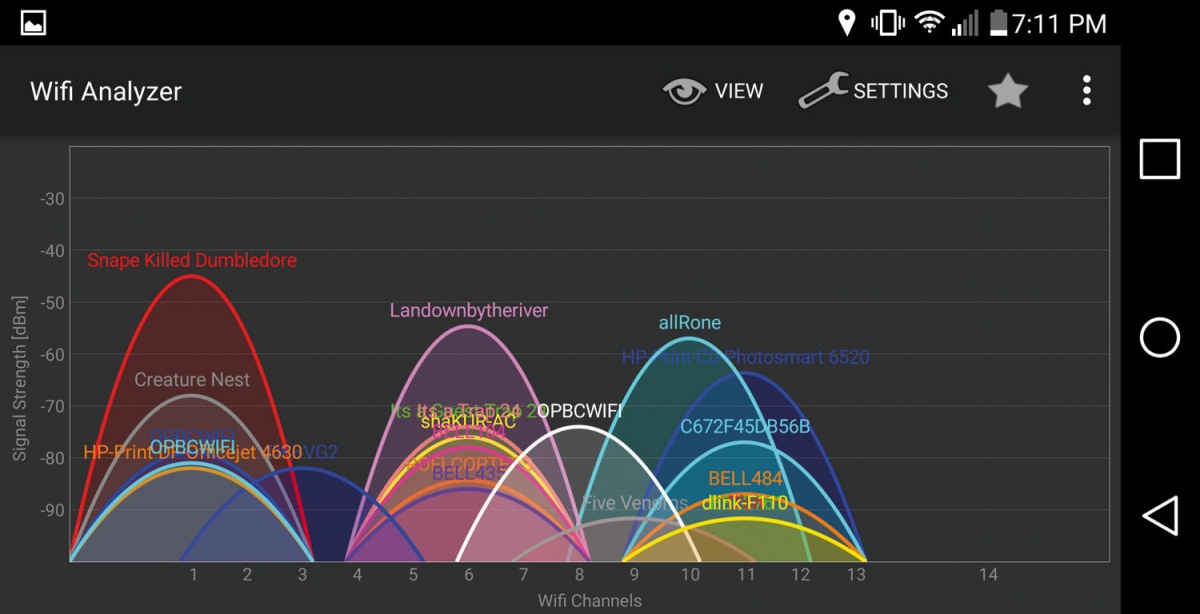
V tej s signali natrpani soseščini bi bila najprimernejša izbira kanala štiri, ki je še prost.
Če imamo doma predvsem novejše brezžične naprave, velja preklopiti tudi na frekvenčni pas 5 GHz– velika verjetnost je, da bo manj zaseden. Ta je v uporabi šele zadnjih nekaj let, odlikujejo pa ga večje hitrosti prenosa podatkov (in nekaj krajši domet). Novejši brezžični usmerjevalniki sicer omogočajo uporabo obeh frekvenčnih pasov.
Nadgradnja usmerjevalnika
Veliko uporabnikov uporablja terminalsko opremo, ki jo zagotavlja ponudnik. A ker ti pogosto merijo na čim nižje stroške, brezžični usmerjevalniki pogosto ne sodijo med (naj)bolj zmogljive. Zamenjava z novejšim brezžičnim usmerjevalnikom, ki smo ga kupili v (spletni) trgovini, utegne rešiti marsikatero zagato z brezžičnim signalom. Zmogljivejši usmerjevalniki premorejo tudi vrsto dodatnih funkcionalnosti, ki nam bodo morebiti všeč, npr. vgrajene aplikacije za deljenje datotek, vzpostavljanje povezav VPN, tiskalniški strežnik, vmesnike USB za priklop pomnilniških medijev, napredno enkripcijo podatkov, protivirusno zaščito itd.
Drugi, med računalniškimi zanesenjaki precej priljubljen ukrep pa je namestitev namenske strojne programske opreme na usmerjevalnik, kot je DD-WRT ali Tomato. DD-WRT je odprtokodna strojna programska koda, ki je na voljo za vrsto usmerjevalnikov, prinese pa jim vrsto dodatnih funkcij, ki jih serijsko ne premorejo. Tako lahko tudi na (naj)cenejših usmerjevalnikih vklopimo funkcijo omejevanja prometa po uporabnikih, QoS, napredno enkripcijo, vzpostavimo varne povezave VPN in še marsikaj drugega. Najdemo jo na spletni strani www.dd-wrt.com, ki je tudi sicer bogat vir informacij o usmerjevalnikih najrazličnejših proizvajalcev.
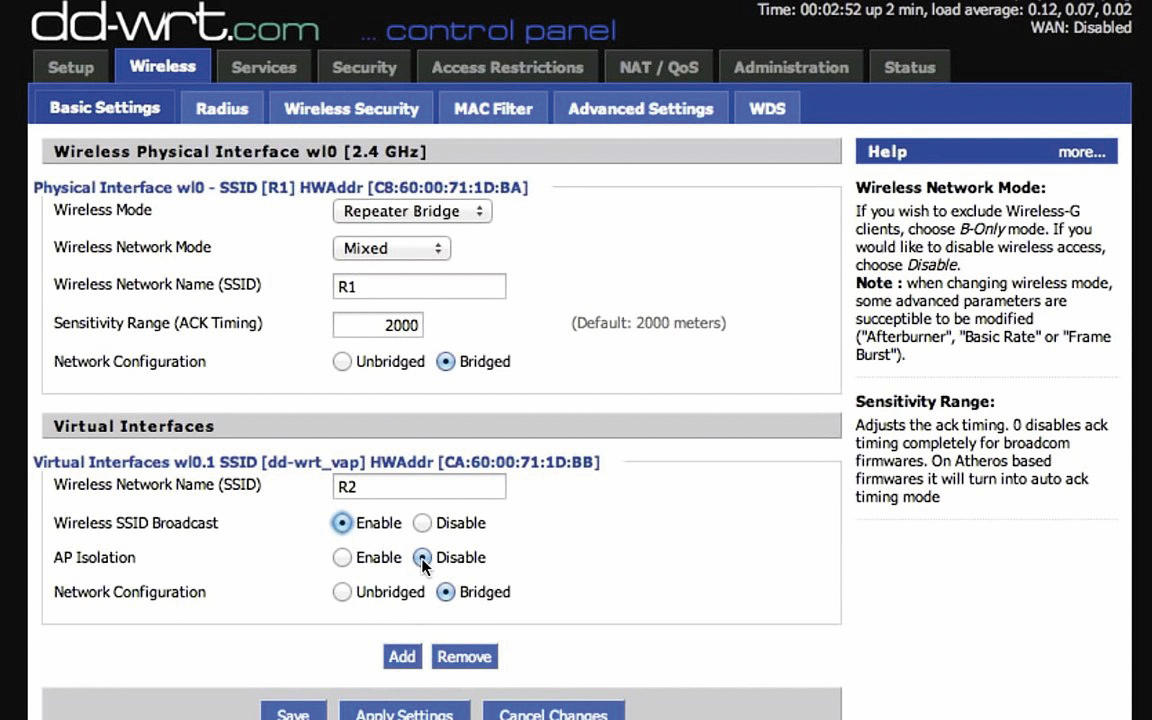
S programsko kodo DD-WRT lahko usmerjevalnik spremenimo tudi v dostopno točko, delilnik signala itd.
Podaljševanje signala WiFi
Eden izmed bolj enostavnih in praktičnih načinov, kako podaljšati domet brezžičnega signala je tudi uporaba napravic, ki so dobesedno podaljševalniki signala (angl. WiFi extender). Delujejo preprosto tako kot miniaturni usmerjevalniki z zgolj eno funkcijo. Pogosto jih zgolj priklopimo v električno vtičnico in nastavimo, kateri brezžični signal naj oddajajo naprej. Ker gre za relativno poceni naprave, saj stanejo od okoli 20 evrov naprej, lahko z njimi hitro in enostavno odpravimo morebitne lise v pokritosti s signalom WiFi. Uporabimo lahko poljubno število podaljševalnikov signala, a pri tem ne pozabimo, da nekoliko upočasnijo delovanje omrežja WiFi.

Nekateri podaljševalniki signala WiFi so prav lične naprave.
Popolna pokritost z omrežjem mesh
Recept za WiFi-nebesa pa so t. i. mesh omrežja. Najpogosteje gre za komplete usmerjevalnikov ali dostopnih točk, ki jih namestimo v hišo ali pisarno in znajo brezžični signal spraviti malodane v vsak kotiček, pri tem pa se ne motijo in nudijo tako rekoč polno zmogljivost povezave. Mesh pakete imajo v ponudbi že skoraj vsi večji proizvajalci brezžične omrežne opreme, a zanje zahtevajo relativno visoke zneske. Nekaj cenovno dostopnejših alternativ je moč najti med brezimnimi kitajskimi proizvajalci. A tudi na tem področju se obetajo zanimive spremembe. Nemški proizvajalec AVM je prav septembra izdal novo različico svoje programske kode Fritz!OS 7, v kateri je omogočil postavitev »mesh omrežja« z vsemi Fritz! napravami, tudi tistimi najcenejšimi, ki še podpirajo nadgradnjo na najnovejši operacijski sistem. Upamo, da bodo njegovemu zgledu kmalu sledili tudi ostali proizvajalci.
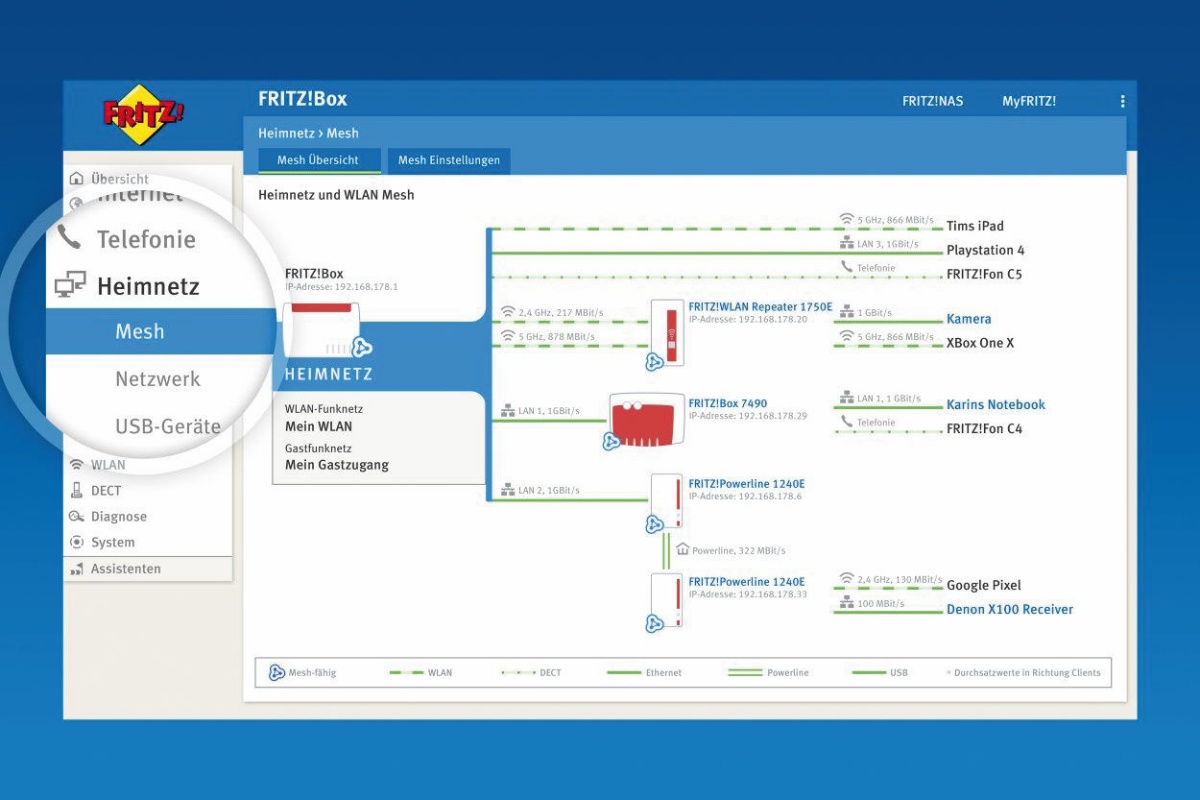
AVM velja čestitati za drzno odločitev in demokratizacijo brezžičnih mesh omrežij – uporabniki naprav Fritz! lahko te poljubno kombinirajo in hitro ter enostavno vzpostavijo enotno brezžično omrežje tudi v večjih prostorih ali objektih.







